Хотя сейчас я работаю в ИТ-отрасли, много лет назад я верстал рекламную газету, и с тех пор дизайн – мой профессиональный навык и увлечение за пределами профессии.
Сделать диаграммы привлекательными гораздо проще, чем вы думаете. Получить рекомендации на все случаи жизни не выйдет, но освоить несколько приемов в Excel и узнать азы теории, вы сможете за 10 минут.
Из тридцатилетнего опыта и десятков прочитанных книг я выбрал семь полезных приемов. Их мы и разберем в этой статье в блоге ЛАНИТ.

Чтобы оценить «что такое хорошо», начнем с неудачного примера. Динамика продаж мониторов из отчета известного аналитического агентства послужит нам базой для разбора ошибок в дизайне диаграммы.
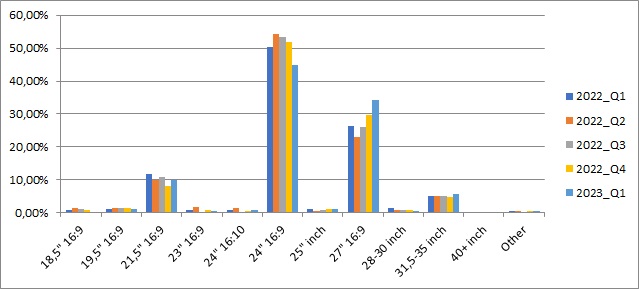
Прежде чем читать дальше, перечислите, что не понравилось в диаграмме, какие изменения вы бы внесли.
Я также подготовил файл, где можно повторить все описанные выше приемы и поэкспериментировать.
Скачайте Excel-файл с примерами, чтобы сразу потренироваться.
Прием 1. Уменьшите боковой зазор
Выделите диапазон А1:В13 и пройдите по меню Вставка –> Рекомендуемые диаграммы –> Гистограмма с группировкой. Нажмите Ok.

Правой кнопкой мыши кликните на столбце диаграммы, выберите Формат ряда данных. Уменьшите Боковой зазор. Мне нравятся диаграммы с боковым зазором в 30%. Поэкспериментируйте.
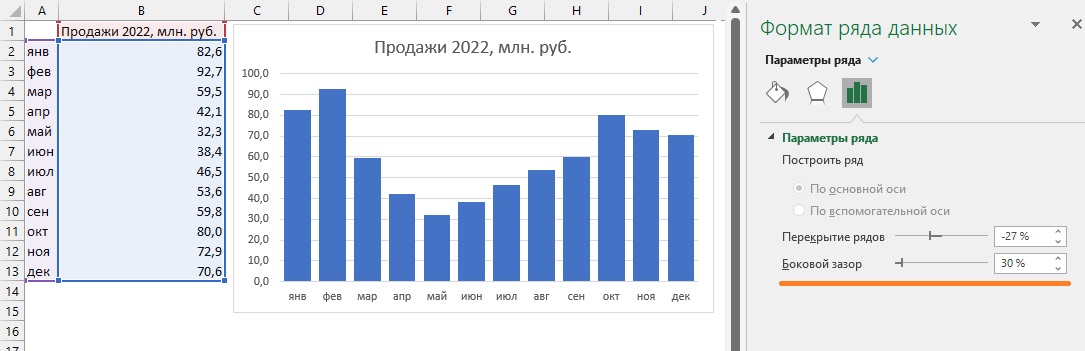
Боковой зазор в процентах измеряет отношение ширины зазора и столбца. При 0% столбцы сольются, при 100% ширина зазора и столбца равны.
Теория. В 1995 году Робин Уильямс в ставшей позже бестселлером книге Дизайн. Книга для недизайнеров. Принципы оформления и типографики для начинающих сформулировала четыре принципа дизайна.
Близость. Группируйте связанные элементы. Если несколько разрозненных объектов расположить близко друг к другу, они создадут визуальное целое.
Выравнивание. Ни один элемент не может располагаться произвольно. Элементы должны иметь визуальную связь.
Повторение. Повторяйте элементы верстки во всем материале: цвет, форму, пространственные связи, толщину линий... Вы наведете порядок и добьетесь единообразия.
Контраст. Избегайте элементов с незначительным отличием. Если шрифт, цвет, кегль, толщина линии не одинаковы, сделайте их очень разными.
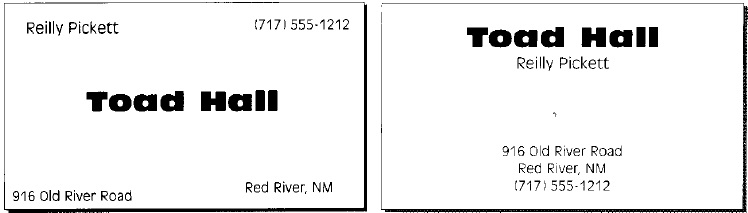
Уменьшение бокового зазора работает на близость. Столбцы визуально объединяются, а пустое пространство вокруг них отделяет столбцы от других элементов.
Прием 2. Удалите лишние элементы, используйте подписи вместо шкалы
Excel по умолчанию снабжает диаграммы атрибутами. Но не все элементы одинаково полезны, и работают на донесение идей до аудитории. Вернитесь к диаграмме на рис. 3, последовательно выделите и безжалостно удалите вертикальную ось и линии сетки. Уменьшите кегль заголовка, сделайте шрифт полужирным и выключите влево – по левой границе первого столбца диаграммы (см. ниже рис. 6). Используйте принцип выравнивания Робин Уильямс.
Правой кнопкой мыши кликните на столбце и выберите Добавить подписи данных. Кликните на подпись и на панели Формат подписей данных установите Положение подписи – У вершины, внутри. Также установите Числовую категорию для формата подписи и Число десятичных знаков 0.
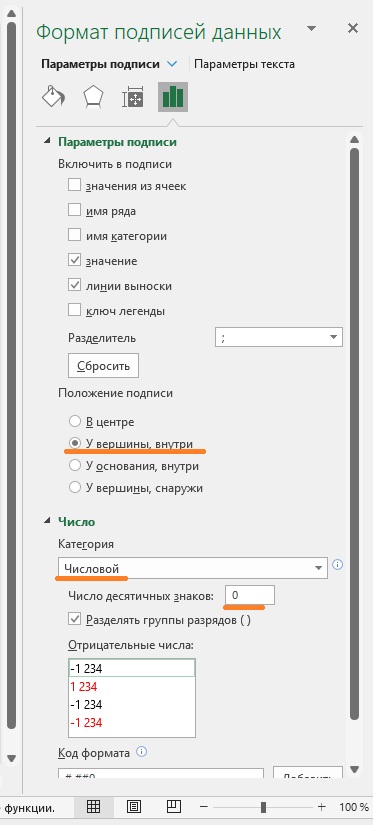
Еще раз правой кнопкой мыши кликните на подпись и выберите Шрифт. Увеличьте кегль и задайте белый цвет.
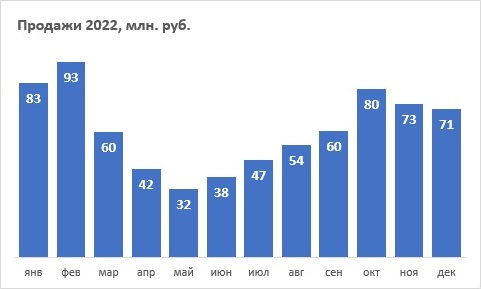
Сравните с исходной диаграммой.
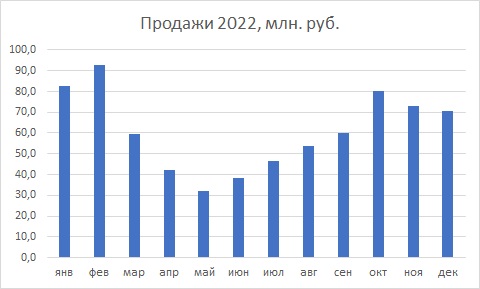
Теория. В начале 1960-х годов Эдвард Тафти – американский статистик и инженер, известный своими работами в области визуализации данных и информационного дизайна – разработал принцип, который впоследствии назвали минимализмом в дизайне. Тафти фокусировался на информации, устраняя все лишнее – минимум цветов, форм и элементов дизайна. Цель – сделать информацию более понятной и легко воспринимаемой. Минимализм стал ключевым направлением в современном дизайне.
Тафти не разрешает переводить свои книги, поэтому в Интернете можно найти лишь неофициальные переводы.
Прием 3. Сделайте заголовки говорящими
Часто диаграмму оставляют без заголовка или используют описательный заголовок. А в выступлении или тексте документа дают пояснения. Но диаграмма не должна требовать сопроводительного текста. Диаграмма должна заменять текст. Сравните:
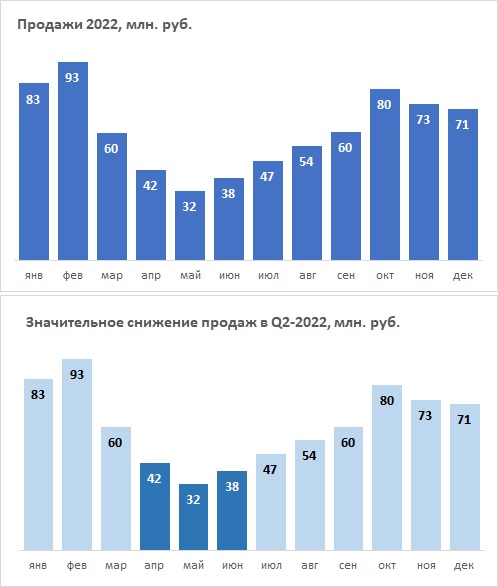
… и не набирайте текст прописными (заглавными) буквами.
Теория. Джин Желязны (1934–2023) много лет проработал директором по визуальным коммуникациям консалтинговой фирмы McKinsey & Company. Представляете, как ценилась визуализация, если была такая должность? Джин издал несколько книг, и самой известной стала Говори на языке диаграмм. В ней масса интересных идей, и одна из них – говорящие заголовки.
Диаграмма с говорящим заголовком является самодостаточным визуальным объектом. Зачастую она не нуждается ни в каких пояснениях.
Прием 4. Цвета для подобного берите из одного ряда палитры
Добавим в пример данные за предыдущий год:
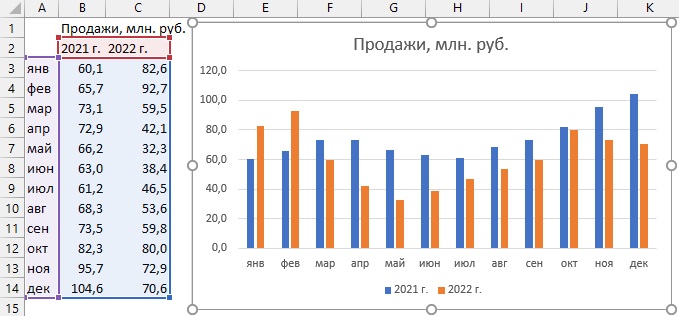
Поскольку столбцов стало больше, оставьте шкалу ординат, чтобы не перегружать диаграмму обилием подписей. Удалите линии сетки. На шкалу ординат добавьте линию, подпись и деления, уберите десятичный знак. Разместите подпись шкалы справа горизонтально. Уменьшите боковой зазор до 30%. Увеличьте перекрытие рядов до 50%. Выберите цвета из одного ряда палитры: для прошлого года – менее интенсивный. Уменьшите кегль заголовка, выключите влево, замените на говорящий. Перенесите легенду вверх. Выровняйте по левому краю.
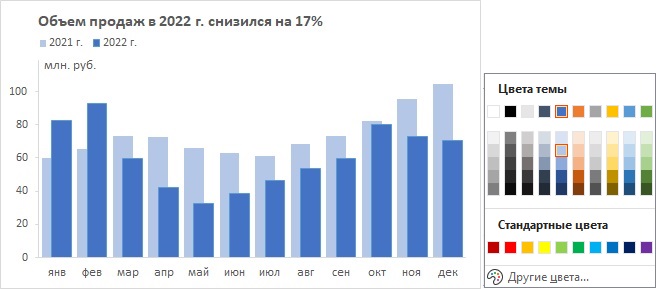
Прием 5. Идите от идеи к виду сравнения и далее к типу диаграммы
Теория. Джин Желязны рекомендует выполнить три шага, чтобы выбрать тип диаграммы.
Сформулируйте идею (от данных к идее), которую хотите донести при помощи визуализации.
Определите вид сравнения (от идеи к сравнению): покомпонентное, позиционное, временное, частотное или корреляционное.
Выберите тип диаграммы (от сравнения к диаграмме).
Существуют десятки, если не сотни различных типов диаграмм, но для начала достаточно ориентироваться в шести.
Покомпонентное сравнение показывает вклад части в целое. Если элементов немного, то постройте круговую диаграмму. Если элементов более 5–7, возьмите линейчатую диаграмму. Круговая диаграмма хуже отражает отношение частей, зато показывает, что части образуют целое. Линейчатая диаграмма лучше выявляет отношение частей, но теряет ощущение целого. Различные идеи требуют разных диаграмм:
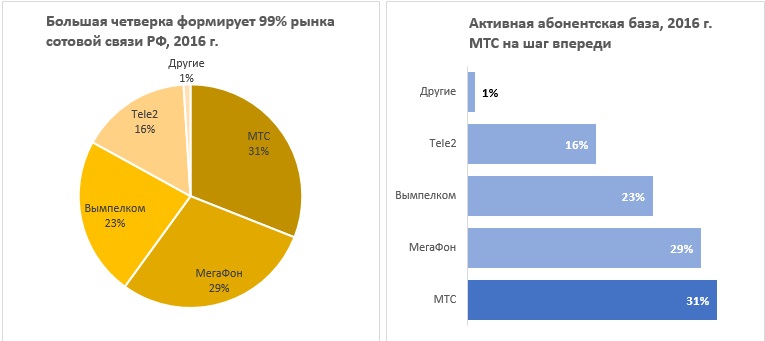
Позиционное сравнение выявляет различия между данными без считывания числовых значений. Если названия сравниваемых категорий короткие, используйте столбчатую диаграмму. Она воспринимается легче и быстрее. Если названия категорий длинные, воспользуйтесь линейчатой диаграммой. Она не так привычна нашему глазу, зато предоставляет больше места для названий.
Вернитесь к доле мониторов на рис. 1, но оставьте только данные за Q1-2023.
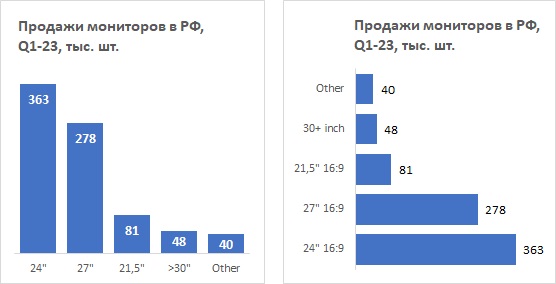
Для временного сравнения используйте столбчатые диаграммы и графики. Принято считать, что время течет слева направо, не имеет пропусков, а интервалы одинаковой величины.
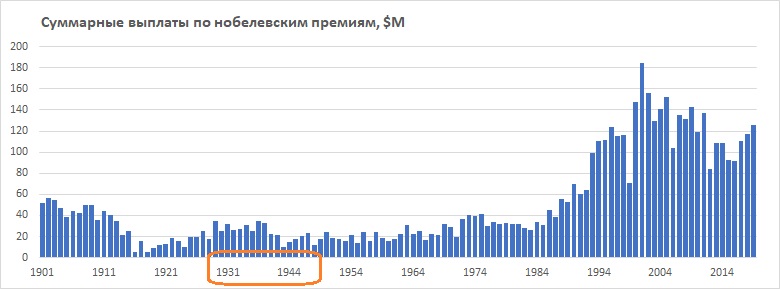
Так будет лучше:
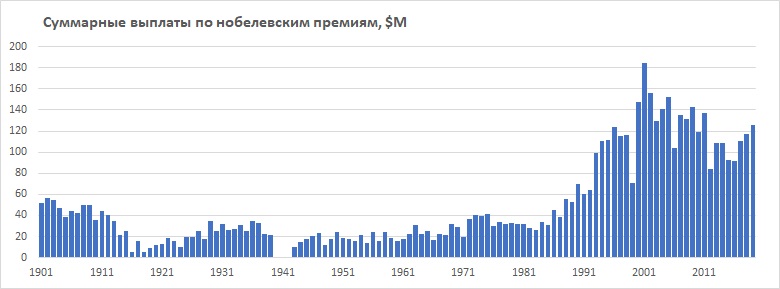
… или так:
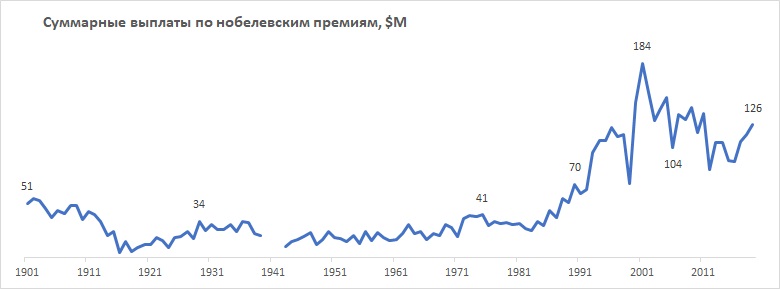
Частотное сравнение показывает, сколько значений параметра попадает в последовательные диапазоны. Исследуя численность городов России с помощью Power Query импортируйте данные из Википедии в Excel и постройте статистическую диаграмму:
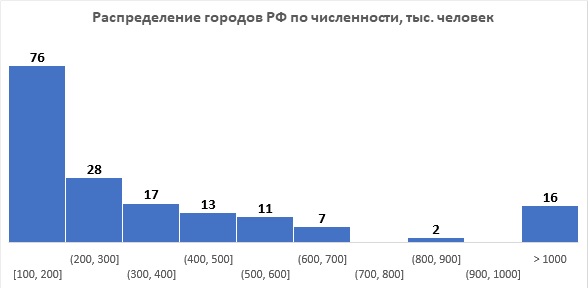
В РФ по состоянию на 2023 г. 170 городов с населением более 100 000 человек. В том числе 16 городов-миллионников.
В статистической диаграмме боковой зазор равен 0. Это подчеркивает, что данные непрерывны, а разбиение на диапазоны условно.
Обратите внимание, в Excel два типа диаграмм названы гистограммами:
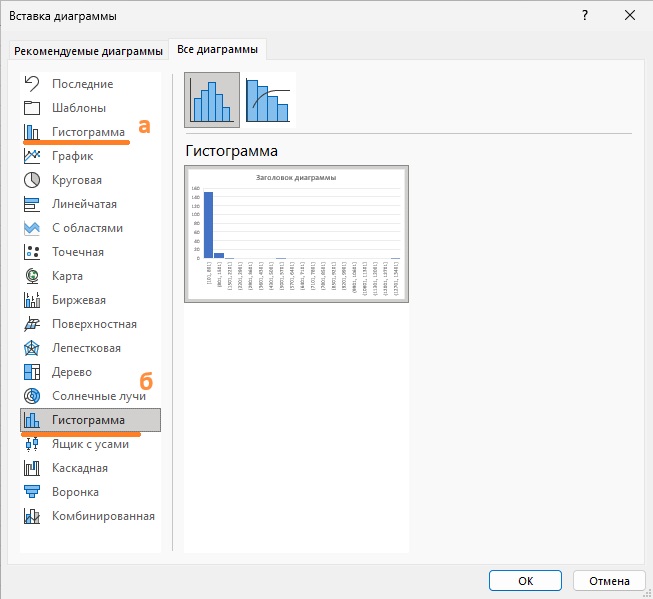
На рассмотренных диаграммах использовались ось категорий (Х) и ось значений (Y).
Корреляционное сравнение показывает зависимость между двумя количественными переменными, и визуализируется с помощью точечной диаграммы с двумя осями значений.
Я увлекаюсь игрой Fantasy Premier League (FPL). Изучая качество предсказательной модели, нанес на точечную диаграмму значения предсказанных и полученных очков в сезоне 2022/23.
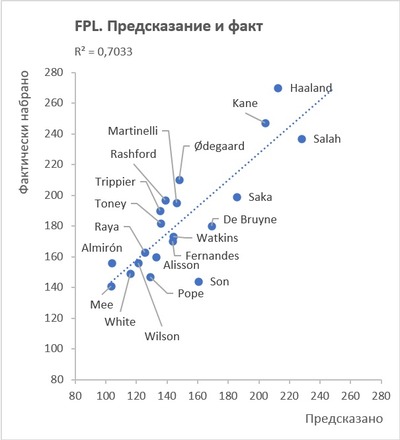
Также добавил линию регрессии и коэффициент детерминации. R2 равный 0,7 означает, что 70% изменчивости зависимой переменной – набранных очков – можно объяснить предложенной линейной моделью.
Итак, чтобы вам не запутаться в логике подхода, я собрал все в одну таблицу:
Вид сравнения |
На какой вопрос отвечает |
Тип диаграммы |
Покомпонентное |
Какой вклад частей в целое |
Круговая |
Позиционное |
Каковы различия между категориями |
Столбчатая, линейчатая |
Временное |
Как изменяются данные во времени |
Столбчатая, график |
Частотное |
Как значения параметра распределены по диапазонам |
Статистическая |
Корреляционное |
Есть ли зависимость между двумя переменными |
Точечная |
Рис. 19. Обзор видов сравнения и типов диаграмм
Прием 6. Возьмите подписи из ячеек листа
При оформлении диаграммы вы, возможно, захотите разместить на ней текст. Не набирайте его внутри диаграммы. Во-первых, текст уже может содержаться на листе. Во-вторых, текст на листе можно изменять с помощью формул.
Продолжите исследование городов России. Постройте точечную диаграмму в двойных логарифмических координатах и добавьте на нее линию регрессии:
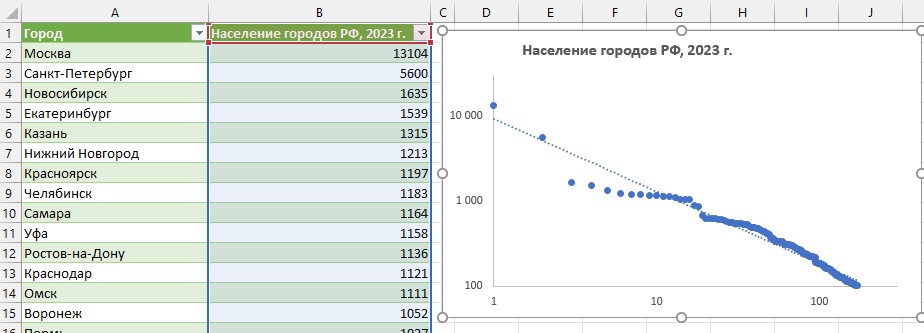
Некоторые точки отклоняются от прямой, что говорит о нарушении закона Ципфа. Прежде чем презентовать результаты, добавьте на диаграмму подписи. Введите в ячейки листа текст с названием осей. Выделите диаграмму. Пройдите Конструктор диаграмм → Добавить элемент диаграммы → Название осей → Основная вертикальная. Выделите на диаграмме блок Название оси. Кликните в строке формул, введите знак =. Выберите ячейку Е16. Нажмите Enter, в названии оси отразится текст из ячейки. Затем добавьте название горизонтальной оси.
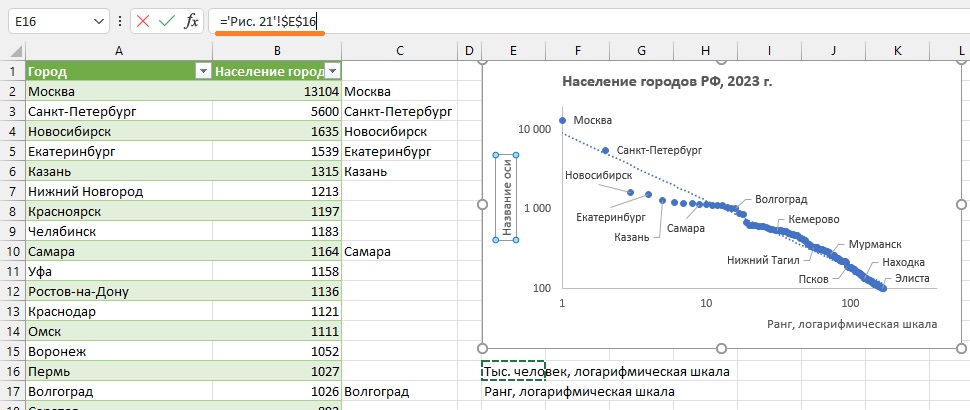
Названия городов есть в столбце А, но для добавления на диаграмму их слишком много. В столбце С оставьте названия, которые хотите поместить на диаграмму. Кликните правой кнопкой мыши на любой точке диаграммы и выберите Добавить подписи данных. В меню Формат подписей данных, установите галочку Включить в подписи значения из ячеек. Выберите диапазон ячеек в столбце С. Нажмите Ok. Руками подвигайте каждую отдельную подпись, чтобы улучшить читаемость.
Закон Ципфа гласит, что произведение численности населения города на его ранг есть величина постоянная. Этот закон в двойных логарифмических координатах описывается прямой линией. То, что ряд городов-миллионников на графике лежат ниже прямой, говорит о недостаточной их развитости… Или о том, что часть жителей «перетянули» на себя две столицы.
Прием 7. Для сравнения нескольких категорий во времени используйте график
Ну что ж, вооруженные новыми знаниями, улучшите диаграмму, с которой начали заметку. Напомню, как агентство представило динамику рынка мониторов за пять кварталов.
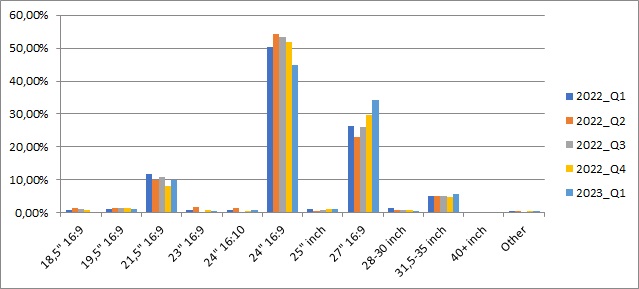
Оставьте четыре основные категории и не доверяйте Excel выбор типа диаграммы по умолчанию.
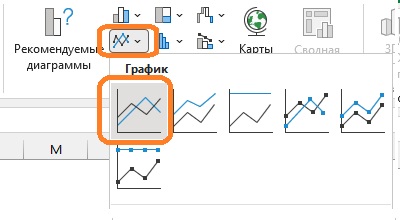
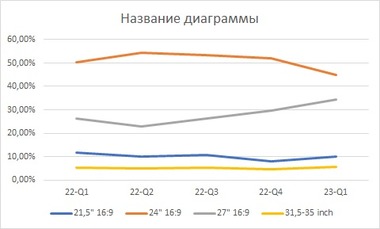
Удалите шкалу ординат, линии сетки и легенду. Добавьте деления на ось абсцисс. Измените положение точек данных: вместо между делениями кликните на делениях. Добавьте подписи данных (значения) для крайних точек. Добавьте имена рядов для одной точки данных для каждой линии. Подумайте, какую идею хотите озвучить в заголовке.
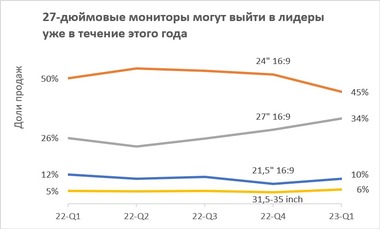
Скопируйте формат понравившейся диаграммы
Вы создали профессиональную диаграмму, но теперь надо построить аналогичную на новом наборе данных. Повторите форматирование в несколько кликов.
Анализируя выбор элиты и поляны в Fantasy Premier League, вы построили диаграмму для защитников. Переходя к полузащитникам, создайте диаграмму по умолчанию.
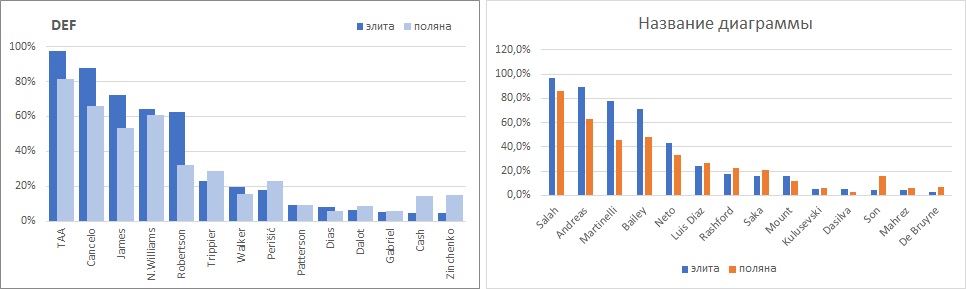
Выделите диаграмму-образец, нажмите Ctrl+C. Выделите диаграмму по умолчанию, пройдите Главная –> Вставить –> Специальная вставка –> Форматы.
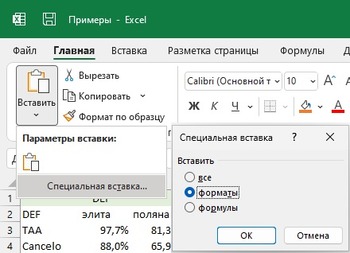
Нажмите Ok. Вуаля!
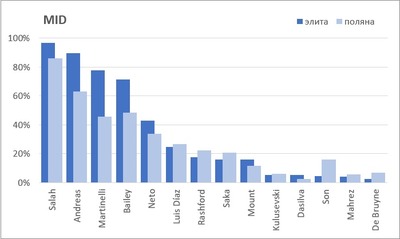
Резюме
Итак, вот все перечисленные выше приемы, которые мы рассмотрели.
Уменьшите боковой зазор между столбиками гистограммы.
Удалите лишние элементы, используйте подписи данных вместо шкалы.
Используйте говорящие заголовки.
Цвета для подобного берите из одного ряда палитры.
Идея –> Вид сравнения –> Тип диаграммы.
Возьмите подписи из ячеек листа.
Для сравнения нескольких категорий во времени используйте график.
Если вы хотите узнать больше, рекомендую почитать:
«Дизайн. Книга для недизайнеров», Робин Уильямс;
«Говори на языке диаграмм», Джин Желязны;
«Искусство визуализации в бизнесе», Нейтан Яу;
«Графики, которые убеждают всех», Александр Богачев.
*Статья написана в рамках Хабрачелленджа 0.1, который прошел в ЛАНИТ осенью 2023 года
Комментарии (23)

Nergal2004
14.11.2023 07:56-9Если в тексте научной статьи вставлен график Excel, то это означает только одно. Ничего полезного в данной статье нет. А считать убожества Excel законодателям стиля в диаграммах.... Тут и сказать то нечего

ru1z
14.11.2023 07:56+5Ну почему, настолько категорично? Если статью писали физики, то да, они какой-нибудь ориджин (о боже!) используют, так он в исходном виде не сильно лучше экселя бывает. А те, кто в стороне от расчетов, так им за один график корячиться нет желания, хорошо если красиво постараются сделать.

Krasnoarmeec
14.11.2023 07:56Вот на Origin тоже попрошу не наезжать ????. Я тот самый физик, который пользовался Origin до 2004 года (кажется, версия 7.1 была последней, что я застал). Там было практически всё – можно было делать в осях многочисленные разрывы, строить 3D-графики с плавным переходом цветов и подсветкой (очень похоже на результат OpenGL), был свой скриптовый язык (не пользовался). Цена на него была, правда, конской.
Честно сказать, мне до сих пор непонятно, почему в Экселе такие убогие графики. Вроде с 1997 года прошло уже 25 лет, а графики на том же уровне.

ru1z
14.11.2023 07:56+1В продвинутом виде как раз понятно, что профессиональный инструмент (ориджин) лучше, наверное его и сейчас сложно бесплатными профессиональными инструментами одолеть в части сложных графиков (те самые 3Д). Я где-то в те же годы сталкивался с тем, и имхо, ориджин с нуля малоинтуитивен и, скорее всего, таким и остался, проще говоря - типичный профессиональный академический софт, может дать отличный результат, только нужно соотвествующую голову и руки за него сажать.

pocheketa
14.11.2023 07:56+4Поддержу столь эмоциональное и не очень популярное мнение.
Оно статистически подтверждается, хотя и исключения, конечно, бывают: "полезного в данной статье" может и быть :)Естественно, учёным негоже Word / Excel.
Разумеется, уважающий себя аспирант освоит LaTeX / python и строки
import matplotlib.pyplot as plt
import numpy as np
для него - как "Отче наш" :)Но и "убожествам Excel" нашлось место под солнцем.
Например, детишкам в школе вы же не станете преподавать LaTeX / python? (Это только в СУНЦах в 11-х классах можно )) А "убожества Excel" - хотя бы половину из этой статьи - показать можно и в 5-6 классах, и дети будут очень рады, что табличку типа
Вася 5
Петя 3
Маша 4
Коля 5
можно в пару кликов превратить в диаграмму!Так что при всех достоинствах LaTeX / python, автору статьи про Excel - несомненно плюсик.

Ivan22
14.11.2023 07:56+7ладно дети. Я вам скажу, что минимум половина, а скорее и все 80% отчетов с графиками которые создаются в недрах любой крупной организации (от банка до университета, от огромного завода до сети киосков с шаурмой) будут в Экселе !!
И любая! аналитика сперва рождается в экселе и живет там долгое время пока возможно не будет переписана на PowerBi

LordDarklight
14.11.2023 07:56+1Вот поэтому я выше в комментарии и указал - что хорошо бы говорить об Excel, но и альтернативы сразу приводить на другом ПО - того глядишь народу понравится и он начнёт осваивать другие горизонты, и это соотношение изменитсяю.
Excel - на мой взгляд ужасный продукт - но очень привычный и распространённый - от того и удобный! Но это не значит, что его трон вечен!

Ivan22
14.11.2023 07:56+2он не ужастный, он лучший (и единственный) в своем классе - self-service analytics

LordDarklight
14.11.2023 07:56-2В классе дерьма тоже можно быть премиальной какашкой! Особенно когда в этом классе нет золотой идеальной конфетки!
Но лично я часто плююсь, когда пытаюсь использовать Excel. Его юзабилити очень хромает - но да лет за 20 небольшой прогресс есть - но лет за 10 он уже очень незаметный!

Ivan22
14.11.2023 07:56+3Сформулируйте идею (от данных к идее), которую хотите донести при помощи визуализации.
Это самая главная мысль в статье. Именно так и есть - сперва формулируют идею, а потом под нее подгоняют визуализацию (а заодно и данные). Это самая главная суть любой аналитики.

HiTechLetnach
14.11.2023 07:56Хорошо но не до конца - нет про использование двух шкал на одном графике (например для отображения по второй шкале процентов)

Survtur
14.11.2023 07:56Рисунок 12а, там где доля продаж мониторов с разными диагоналями. Нет смысла сортировать столбцы по высоте столбцы надо отсортировать по размеру диагонали. Взгляд всё также легко выцепит лидера и его цифры, но при этом сразу и гистограмма покупок по диагоналям в целом.

NikaLapka
Ловите маркетолога!
Графики действительно стали красивее, понятнее, и нагляднее, но для оценки, получения конкретных значений, вся эта красота не нужна, нужны абсолютные значения, временные интервалы, горизонтальные-вертикальные линии привязанные к конкретным показателям.
economist75
Excel 20 лет (с 1995 г.) был законодателем стиля в диаграммах. Но теперь он утратил первенство и "плетется в хвосте". На самом деле миру нужны и красивые графики, и быстрые, но в разных местах. Первые дают ответы, вторые - скорее порождают новые вопросы.
Первые идут в презентации, годовые отчеты и дэшборды (на них смотрят дни-месяцы). В них принято хотя бы немного приврать, и это там удается сделать незаметно.
Вторые видны в IPython-notebooks у дата-сайентистов (на них смотрят считанные секунды, но и строят их по сотне в день, а то и в час). Врать в них не удается - код и данные расположены выше в ячейках и валидируются повторным выполнением кода.
Но недавно появились и третья сила - диаграммы для рассказов, вобравшие в себя все лучшее. https://ipyvizzu-story.vizzuhq.com/latest/examples/usbudget/ жмем на FullScreen и стрелку вправо/влево. Ничего круче в мире диаграмм пока нет.
Огромным плюсом Python+JS является возможность визуализировать плавной анимацией сам "переход" мышления: от общего - к частному, от структурного (верт.) - к анализу динамики (гориз.), от выброчного - к полному (и обратно), без главного компонента - и с ним. Развидеть это не получится.
LordDarklight
Вот это о чём я и говорю в своём комментарии ниже - а меня минусуют :-( хотя может минусуют за мою слепоту об EXCEL и заголовке - но это вообще тогда кощунство
fivec
если очень любите анимацию, вам наверное понравится а-ля MS PivotViewer https://seajax.github.io/
справа, вверху нужно выбрать столбиковую диаграмму
LordDarklight
А мне вариант сдвинутых столбцов понравился (но до ума он так графически и не доведён, хотя в тексте всё верно говорится). Но сама статья не понравилось - вот текстовые описания идей в статье хорошие, порой картинки хорошие - но в целом - текст плохо коррелирует с изображениями тут же приводимых диаграмм; так же не хватает некой последовательности в в этих примерах к рассуждениям. Приводится несколько абсолютно разных примеров - но границы между ними размыты. Вообще всё как-то размыто, целостности я не смог заметить - от того визуально очень сложно всё воспринимать. Хотя на слух всё не так плохо. Но это не выступление на конференции, которое в первую очередь воспринимают ушами - а статья, которую воспринимают глазами - и вот тут всё как-то плохо получилось - т.е. тема про графические представления плохо воспринимается глазами :-(
Ну и EXCEL - при всей мощи (в умелых и усердных руках) сего долбанного инструмента мелкомягких - для визуализации диаграмм инструмент сильно отстаёт от специализированных сервисов. Хотя да - для офисных и домашних хомячков это практически единственный доступный инструмент произвольного построения диаграмм!
Ну и в теме приводятся только статические диаграммы. И совершенно не раскрыта тема анимации и динамических диаграмм - да - это уже далеко не EXCEL и совсем не для хомячков - и вообще да - это уже тема другой статьи!
P.S.
Если честно, когда открывал заголовок - думал статья будет для разработчиков - как рисовать красивые диаграммы доступными им средствами и не на EXCEL. Хотя да, на VBA можно и на EXCEL - но ограничения платформы данной электронной будут практически те же.
P.P.S.
Ну а если о говорить об офисных инструментах на русскоязычном ресурсе - то, в первую очередь стоит подразумевать российскую аудиторию (прошу не кидать кашки - да я знаю, что аудитория данного ресурса далеко не вся российская, но всё же актуальность для россиян в таких вопросах тоже очень тут высока) как мне кажется, в нынешнюю эпоху импортозамещения говорить об одном только EXCEL уже явно моветон. И даже если не не зацикливаться только на российских альтернативах продуктов Микрософт (кстати, среди них тоже есть не только EXCEL и Office - где можно строить графики), то есть ещё и LibreOffice и другое ПО анализа данных, и различные online-сервисы (и их offline-версии), где графики строятся не хуже чем в EXCEL - статья остаётся слишком упрощённой (хотя её автор умудрился сумбурно оформить) без альтернативных подходов по другим продуктам. Всё же статья, таки, о дизайне - а не об инструментах EXCEL
SergBag Автор
>Если честно, когда открывал заголовок - думал статья будет для разработчиков - как рисовать красивые диаграммы доступными им средствами и не на EXCEL.
Странно. Я специально в заголовке указал Excel, чтобы не возникали ложные ожидания.
LordDarklight
Прошу прощения за свою слепоту - но всё мой комментарий был несколько шире - чем претензия к узконаправленности только на EXCEL
PereslavlFoto
Возникло ожидание, что будет хорошо комментированный макрос!
Vsevo10d
Не, ну советы нормальные, как минимум заставят пользователей поиграться с этими настройками, хотя много чего еще можно было бы рассказать (разбросы стандартного отклонения у точек, аппроксимирующие линии, те же круговые и трехмерные диаграммы не раскрыты вообще). Для презентации годится. Для строгого формализованного представления данных (например в научных статьях) нужны немного другие правила - но там и инструменты обычно другие, ориджин, призма.